Windows 10'da Ağ Profilinizi Genel veya Özel Olarak Nasıl Değiştirirsiniz?

Windows 10, kablolu veya kablosuz aygıtlar için ağ profillerinizi genel veya özel olarak ayarlamanızı kolaylaştırır. Ağınızla nasıl yapabileceğinizi öğrenin.
Windows 10'da, iki varsayılan set vardırkablolu veya kablosuz bir ağa bağlandığınızda güvenlik ve paylaşım ayarları: genel ve özel. Bu iki ayarın adı oldukça basittir. Özel ağlar evinizde veya ofisinizde, ortak ağlar ise her yerde - kahve dükkanları, havaalanları, kütüphaneler vb.
Bu çok açık. Ancak Windows 10 ortak ağlara ve özel ağlara nasıl farklı davranıyor? Peki birinden diğerine nasıl geçiyorsun? Bu makalede tam olarak anlatacağımız şey budur.
Windows 10'da Ağ Profilinizi Özel veya Genel Olarak Ayarlayın
Bir ağa ilk bağlandığınızda, WindowsNe tür bir ağ olduğunu ve hangi ayarları kullanmak istediğinizi sorun. Bunu yaptığınızı hatırlamıyorsanız veya bir ağa nasıl davranmak istediğinizle ilgili fikrinizi değiştirdiyseniz, onu değiştirebilirsiniz.
Genel olarak, bir ağ kurduğunuzda“genel” profiline ayarlar daha kısıtlayıcı. Bilgisayarınız aynı ağdaki diğer cihazlara görünmez. Diğer cihazlar ağınızdaki dosyalarınıza veya yazıcılarınıza erişemez.
“Özel” bir ağda, Windows 10 bunu varsayaryalnızca sizin ve ailenizin erişebileceği güvenilir bir ağdasınız. Cihazınız ağda keşfedilebilir (diğerleri bunu görebilir). Ev Grubu kullanıyorsanız, yazıcıları ve dosyaları ağdaki diğer bilgisayarlarla paylaşabileceksiniz.
Kamu ve özel ağlar da farklıgüvenlik duvarı ayarları. Varsayılan olarak, hem genel hem de özel ağlar oldukça kısıtlayıcı güvenlik duvarı ayarlarına sahiptir. Ancak, güvenlik duvarı ayarlarınızı, ne tür bir bağlantıda olduğunuza bağlı olarak farklı olacak şekilde özelleştirebilirsiniz.
Bir Kablosuz Ağı Özel veya Genel Olarak Nasıl Değiştirebilirim?
Genel bir ağdan bir özelliğe geçmek içinbunun tersi durumda ise, şebekenize bağlanarak başlayın. Bunu, Bildirim alanındaki kullanılabilir Ağ simgesini açarak yapabilirsiniz. Ağı seçin, sonra ona bağlanın. Bağlandıktan sonra seçin ve ardından Tamam Özellikleri.
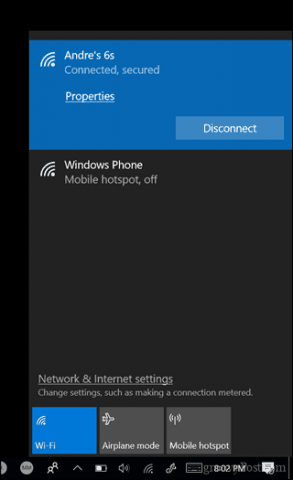
Burada değiştirebilirsiniz Ağ profili Kamu veya Özel. Ortamınıza en uygun olanı seçin.
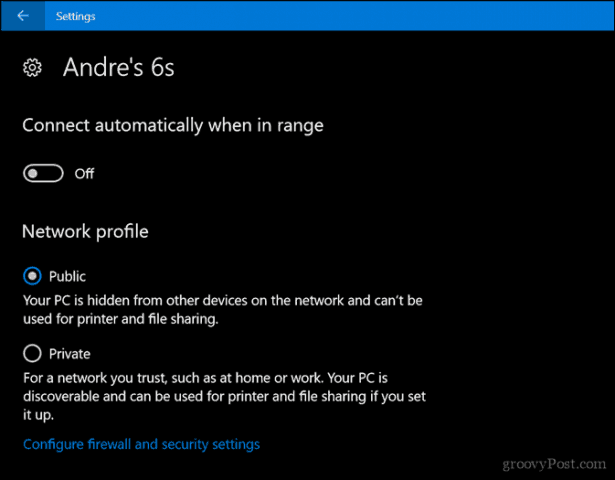
Kablolu Ağın Genel veya Özel Olarak Nasıl Değiştirileceği
Kablolu bir ağın ağ profilini değiştirmek istiyorsanız, Başlat> Ayarlar> Ağ ve İnternet> Ethernet'i açın ve ardından ağ adaptörünüzü tıklayın.
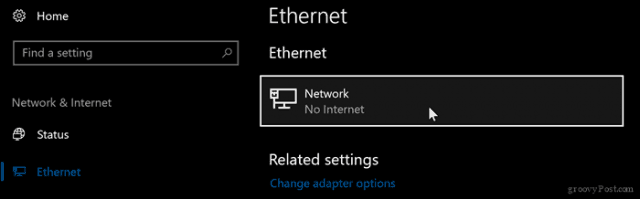
Ardından istediğiniz profili seçin.
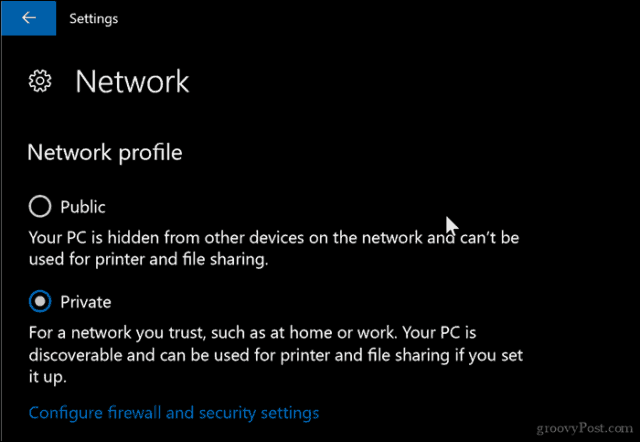
Genel ve Özel Ağ Ayarlarını Özelleştirme
Halkın ayarlarını değiştirebilir veyaözel ağlar. Örneğin, bilgisayarınızı genel ağlarda bulunabilir duruma getirmek (önerilmez) veya özel bir ağda dosya veya yazıcı paylaşımını devre dışı bırakmak istiyorsanız, yapabilirsiniz.
Altında Başlat> Ayarlar> Ağ ve İnternet'i açın. Ağ ayarlarınızı değiştirin, tıkla Seçenekleri paylaşma.
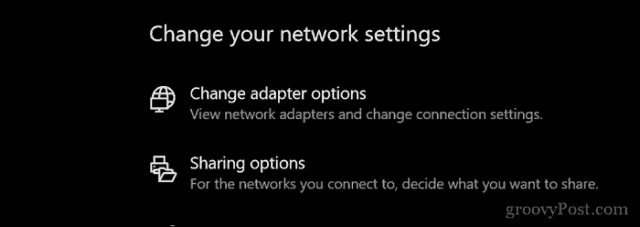
Özel veya genel'i genişletin, ardından ağ bulmayı kapatmak, dosya ve yazıcı paylaşımını kapatmak veya ev grubu bağlantılarına erişmek gibi istediğiniz seçenekler için radyo kutusunu seçin.
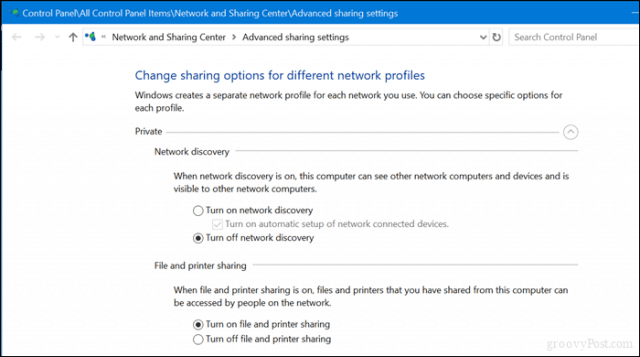
Orada, korumak veya vermek için kolay yollar varşebekelerinize erişin. Windows 10'da ağ yönetimi hakkında daha fazla bilgi edinmek istiyorsanız, diğer makalelerimize göz atın Windows 10'da Ev Grubu Oluşturma ve Katılma ve Windows 10'u Kablolu, Kablosuz ve P2P Ağlarına Bağlama. Mac ve Windows karışımıyla çalışan kullanıcılar, kılavuzumuzda Windows 10 ve OS X ile Ağ Nasıl Yapılır ve Dosya Paylaşma konusunda yardım bulabilir.
![İnce Ayar Google+ Profili Gizliliği [groovyTip]](/images/groovytip/fine-tune-google-profile-privacy-groovytip.png)



![Windows 7 Güvenlik Duvarı Üzerinden Bir Programa İzin Verin [Nasıl Yapılır]](/images/microsoft/allow-a-program-through-the-windows-7-firewall-how-to.png)





yorum Yap